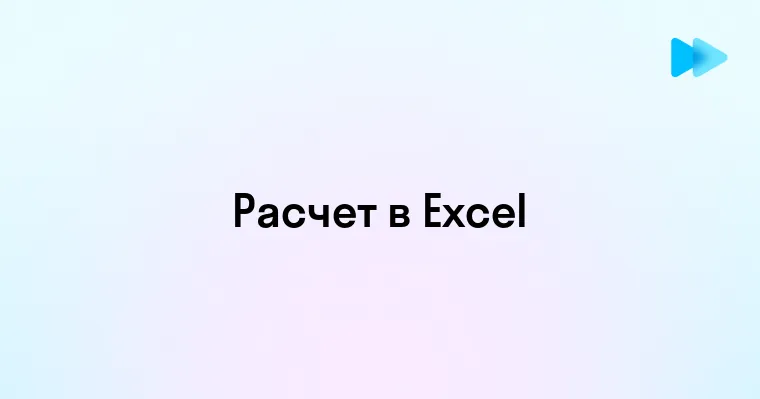Упорядоченные данные — ключ к правильным бизнес-решениям. Excel остаётся незаменимым инструментом для аналитиков и офисных работников, но многие используют лишь 20% его потенциала, тратя часы на задачи, которые можно решить за минуты. Правильная организация информации может превратить хаотичный массив цифр в структурированную базу для глубокого анализа. Овладев методами эффективной группировки данных, вы не просто автоматизируете рутинные процессы — вы меняете своё мышление, переходя от механического ввода к стратегическому анализу. 📊
Основные принципы структурирования таблиц для анализа
Структурирование данных в Excel начинается задолго до применения формул и функций. Как архитектор создаёт чертёж перед строительством, так и аналитик должен спланировать организацию таблицы до заполнения её данными.
Первое правило — создание таблицы без пустых строк и столбцов. Каждый разрыв в данных затрудняет автоматическую обработку. Второе — уникальные, информативные заголовки столбцов, размещённые в первой строке. Третье — стандартизация формата данных внутри столбцов: числа как числа, даты как даты, текст как текст.
Алексей Петров, руководитель аналитического отдела
Однажды ко мне обратился клиент с "непонятными" данными продаж за три года. Файл содержал 15 листов, разрозненные таблицы с разными форматами и пустыми ячейками. Первым делом я провёл реструктуризацию: создал единую таблицу с последовательными записями, где каждая строка представляла одну транзакцию, а столбцы содержали все атрибуты. Стандартизировав форматы, я преобразовал 15 разрозненных таблиц в один структурированный массив. Время анализа сократилось с предполагаемых двух недель до двух дней.
Для эффективного анализа каждая строка должна представлять один объект или событие, а каждый столбец — атрибут этого объекта. Такая структура, известная как "плоская таблица", идеально подходит для последующей фильтрации и анализа.
Важно также использовать концепцию "таблицы Excel" (Insert > Table), которая автоматически применяет структурную целостность и предоставляет дополнительные инструменты анализа:
- Автоматическое расширение формул и форматирования при добавлении данных
- Интеллектуальные фильтры для каждого столбца
- Возможность создания срезов для визуальной фильтрации
- Автоматическое создание динамических имён диапазонов
| Принцип структурирования | Преимущество | Типичная ошибка |
| Отсутствие пустых строк/столбцов | Непрерывность данных для формул и функций | Разделение секций "пустышками" |
| Уникальные заголовки в первой строке | Понятная идентификация данных | Многострочные заголовки |
| Единый формат данных в столбце | Корректная сортировка и фильтрация | Смешивание чисел и текста |
| Один объект — одна строка | Возможность применения всех аналитических инструментов | Объединение ячеек |
Придерживаясь этих принципов, вы создаёте прочный фундамент для дальнейшего анализа. Правильно структурированная таблица — это 50% успеха в аналитической работе, даже до применения каких-либо формул или функций.
Сводные таблицы: мощный инструмент группировки данных
Сводные таблицы (PivotTables) — настоящая жемчужина аналитического арсенала Excel. Этот инструмент позволяет превратить тысячи строк данных в компактные, информативные отчёты буквально за несколько кликов. По сути, сводная таблица — это динамический перекрёстный отчёт, который группирует, суммирует и анализирует данные без изменения исходного массива.
Создание базовой сводной таблицы:
- Выделите любую ячейку внутри вашего массива данных
- Перейдите на вкладку "Insert" и нажмите "PivotTable"
- Подтвердите диапазон данных и выберите расположение таблицы
- Перетащите поля в соответствующие области: строки, столбцы, значения и фильтры
Ключевое преимущество сводных таблиц — их интерактивность. Изменив структуру полей, вы мгновенно получаете новый срез данных, не создавая дополнительных формул или промежуточных расчётов.
Продвинутые возможности группировки в сводных таблицах:
- Группировка по датам: разбивка временных рядов по годам, кварталам, месяцам или даже дням недели
- Числовые группы: создание интервалов для непрерывных числовых данных (например, группировка клиентов по возрасту)
- Вложенная группировка: создание иерархической структуры (регион → город → магазин)
- Группировка элементов вручную: объединение нескольких категорий в одну для более компактного представления
В Excel 2025 появились расширенные возможности для интеллектуального анализа. Функция Smart Analysis автоматически предлагает наиболее информативные способы группировки на основе ваших данных, а интеграция с ИИ-моделями позволяет создавать предиктивные группировки, которые выявляют скрытые закономерности.
Елена Соколова, бизнес-аналитик
Для отчёта по эффективности 120 торговых точек я использовала сводные таблицы с многоуровневой группировкой. Сначала сгруппировала магазины по регионам, затем по форматам, добавив группировку по времени (кварталы/месяцы). Затем применила вычисляемые поля для расчёта показателей эффективности. В результате 50 000 строк транзакций превратились в компактный динамический отчёт, где руководство могло мгновенно увидеть любой срез данных. Они были поражены, что такой сложный анализ можно проводить без привлечения IT-отдела.
Для максимальной эффективности используйте сочетание сводных таблиц со срезами (Slicers) и временными шкалами (Timelines). Эти визуальные элементы управления позволяют фильтровать данные интуитивно понятным способом, делая анализ доступным даже для пользователей без глубоких знаний Excel.
Автофильтры и расширенные фильтры для быстрой сортировки
Автофильтры — универсальный инструмент для быстрой организации данных, который часто недооценивают. В отличие от сводных таблиц, автофильтры работают непосредственно с исходными данными, позволяя временно скрыть ненужные записи без создания дополнительных структур.
Активация автофильтров выполняется одним кликом: выделите любую ячейку в таблице и нажмите комбинацию Ctrl+Shift+L или перейдите в Data → Filter. После этого в заголовках столбцов появятся выпадающие списки с опциями фильтрации.
Базовые возможности автофильтров:
- Сортировка по возрастанию/убыванию для числовых и текстовых данных
- Фильтрация по значениям через выбор из списка уникальных элементов
- Фильтрация по цвету ячеек и форматированию (удобно при использовании условного форматирования)
- Текстовые фильтры: "начинается с", "содержит", "не равно" и другие
- Числовые фильтры: "больше чем", "между", "топ 10" и прочие
Для более сложных сценариев фильтрации существуют расширенные фильтры (Advanced Filter). Этот инструмент позволяет создавать комплексные условия, включая те, которые нельзя реализовать через стандартный интерфейс автофильтров:
- Создайте отдельную область критериев над или рядом с вашей таблицей
- Скопируйте заголовки столбцов, по которым хотите фильтровать
- Под заголовками укажите условия фильтрации
- Перейдите в Data → Advanced Filter
- Укажите диапазон данных, диапазон критериев и выберите, отфильтровать ли данные на месте или скопировать результат в новое место
Особую ценность представляет функция создания условий "ИЛИ" и "И" в расширенных фильтрах:
| Тип условия | Как реализовать | Пример применения |
| Условие "И" | Критерии размещаются в одной строке под разными заголовками | Найти товары в категории "Электроника" И с ценой > 5000 |
| Условие "ИЛИ" | Критерии размещаются в разных строках под одним заголовком | Найти товары из категории "Электроника" ИЛИ "Гаджеты" |
| Комбинированное условие | Сочетание строк и столбцов для создания сложной логики | (Категория "Электроника" И цена > 5000) ИЛИ (Категория "Гаджеты" И оценка = 5) |
Новые функции Excel 2025 расширили возможности фильтрации. Теперь доступна интеллектуальная фильтрация на основе семантического анализа, которая понимает естественный язык. Например, вы можете написать в поисковой строке фильтра "найти всех клиентов из Москвы, которые сделали более 3 заказов в последний квартал", и система корректно отфильтрует данные по этому запросу.
Для регулярно используемых сложных фильтров рекомендуется создавать макросы или использовать Power Query для автоматизации процесса. Это особенно полезно при еженедельной или ежемесячной обработке обновляемых данных с одинаковой структурой.
Условное форматирование как способ визуальной организации
Условное форматирование — мощный инструмент визуализации, который превращает абстрактные числа в интуитивно понятную картину. Этот метод позволяет мгновенно выделять важные данные, тренды и аномалии без создания дополнительных графиков или диаграмм.
Базовое условное форматирование доступно через вкладку Home → Conditional Formatting. Среди стандартных опций:
- Цветовые шкалы — градиентная заливка ячеек в зависимости от значений (идеально для визуализации диапазонов)
- Наборы значков — добавление индикаторов (стрелки, светофоры, рейтинги) для мгновенной оценки показателей
- Гистограммы — миниатюрные графики внутри ячеек, показывающие относительную величину значений
- Выделение ячеек по правилам — пользовательские условия для форматирования (больше/меньше заданного значения, между, содержит текст и т.д.)
Для эффективной организации данных рекомендуется использовать комбинацию различных типов условного форматирования:
1. Выделение категорий: применяйте разные цвета фона для различных категорий данных (например, синий для текущих клиентов, зеленый для новых)
2. Индикация прогресса: используйте гистограммы для визуализации достижения целевых показателей
3. Маркировка критических значений: выделяйте красным цветом или жирным шрифтом значения, требующие немедленного внимания
4. Выявление трендов: применяйте цветовые шкалы для временных рядов, чтобы мгновенно видеть динамику
Продвинутые техники условного форматирования включают использование формул для создания сложных правил. Например, выделение строк, где значение в столбце A превышает среднее значение этого столбца, а значение в столбце B ниже 50%:
=AND($A2>AVERAGE($A$2:$A$100),$B2<0.5)
В Excel 2025 появилась функция "Интеллектуальное форматирование", которая анализирует ваши данные и автоматически предлагает наиболее подходящие варианты условного форматирования. Система также способна выявлять статистические выбросы и аномалии, которые могут указывать на ошибки ввода или особые ситуации, требующие внимания.
Важно помнить, что излишнее использование условного форматирования может привести к визуальному шуму. Придерживайтесь принципа минимализма: выделяйте только действительно важную информацию и используйте согласованную цветовую схему.
Для рабочих книг, которые будут распространяться среди других пользователей, рекомендуется добавлять легенду, объясняющую значение различных цветов и маркеров. Это можно сделать на отдельном листе или в комментариях к заголовку таблицы.
Продвинутые техники группировки данных для бизнес-задач
Для решения сложных бизнес-задач требуются продвинутые методы группировки, выходящие за рамки стандартного функционала. Эти техники позволяют создавать многомерные аналитические срезы и автоматизировать сложные процессы обработки данных.
Группировка с использованием функций SUBTOTAL и AGGREGATE обеспечивает динамические итоги, которые автоматически перестраиваются при фильтрации данных:
=SUBTOTAL(9,A2:A100) — суммирует только видимые ячейки после применения фильтра =AGGREGATE(9,2,A2:A100) — более гибкая функция, позволяющая игнорировать ошибки и скрытые строки
Для создания иерархических группировок используйте комбинацию функций:
- SUMIFS/COUNTIFS — для многокритериальной агрегации данных
- OFFSET + MATCH — для динамического выбора диапазонов в зависимости от условий
- INDEX + AGGREGATE — для создания сложных иерархических итогов с игнорированием ошибок
Power Query (доступный через Data → Get & Transform) предоставляет мощные возможности для продвинутой группировки без использования формул:
- Импортируйте данные в Power Query
- Используйте опцию "Group By" для создания многоуровневых группировок
- Примените несколько агрегатных функций к одному набору данных
- Создайте связи между таблицами для реляционного анализа
- Загрузите результат обратно в Excel или в модель данных
Для создания динамических дэшбордов с интерактивной группировкой используйте связку "сводная таблица + срезы + именованные диапазоны". Эта комбинация позволяет создавать отчёты, где пользователь может самостоятельно выбирать уровни группировки и параметры агрегации.
Специализированные бизнес-группировки, доступные в Excel 2025:
| Тип группировки | Применение | Реализация |
| ABC-анализ | Классификация товаров/клиентов по их вкладу в общий результат | Power Query + условное форматирование по процентным порогам |
| Когортный анализ | Отслеживание групп клиентов по времени их первого взаимодействия | Сводная таблица с группировкой по дате первой покупки + фильтрация по периодам |
| Геопространственная группировка | Анализ данных по географическим зонам | Power Map + 3D Maps с кластеризацией по координатам |
| Кластерный анализ | Автоматическое выявление групп со схожими характеристиками | Надстройка "Data Analysis Toolpak" + Analysis Services |
Для сложных аналитических задач рекомендуется использовать модель данных Excel (Data Model) в сочетании с языком DAX (Data Analysis Expressions). Этот подход позволяет создавать вычисляемые меры и измерения, работающие на уровне базы данных, что значительно ускоряет обработку больших массивов информации.
Для автоматизации регулярных процессов группировки и анализа используйте макросы или скрипты Power Automate. Они позволяют запускать сложные сценарии обработки данных по расписанию или триггеру, освобождая аналитика от рутинных операций.
Владение эффективными методами организации данных в Excel — инвестиция, которая многократно окупается экономией времени и качеством аналитических выводов. Начните с базовых принципов структурирования, постепенно добавляя сводные таблицы, продвинутые фильтры и условное форматирование. По мере роста ваших навыков переходите к интеграции с Power Query и созданию комплексных аналитических моделей. Помните: хорошо организованные данные сами подсказывают правильные решения — вам остаётся лишь увидеть их.